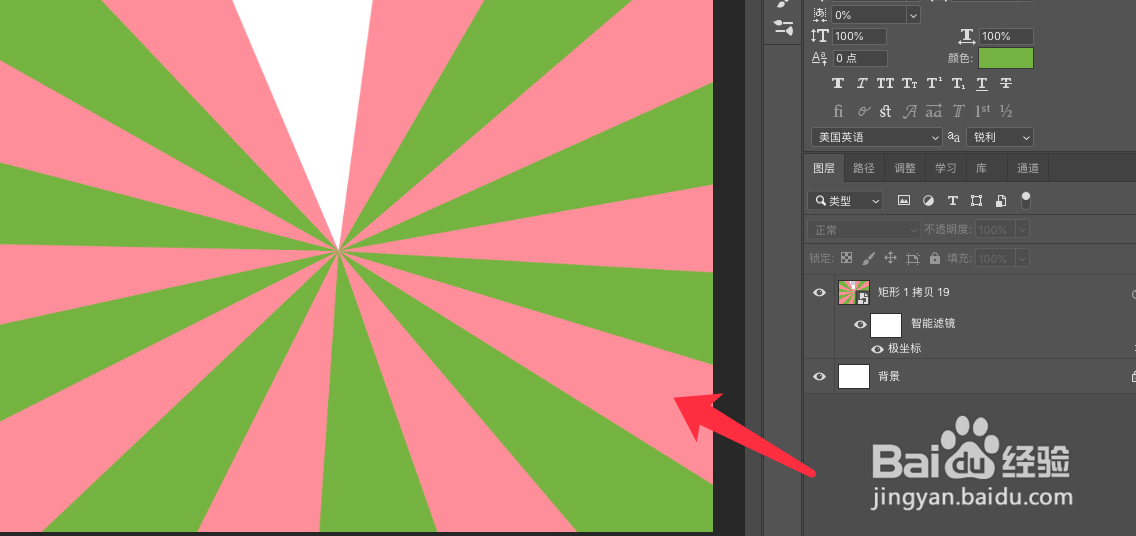1、点击矩形工具,插入一个矩形,再复制一个更换颜色。

2、复制矩形图层,得到下图所示样式。

3、切换到移动工具,选中所有矩形。

4、点击上方菜单的滤镜,转换为智能滤镜。

5、再点击滤镜,选择扭曲,极坐标。

6、弹出的对话框,选择从平面到极坐标,点击确定。
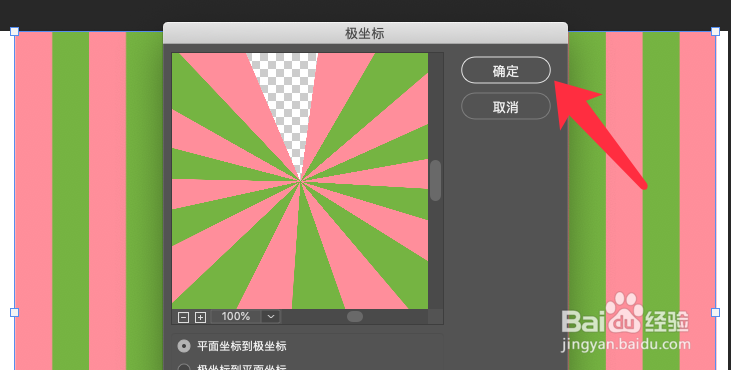
7、极坐标滤镜应用后,效果如下图所示。
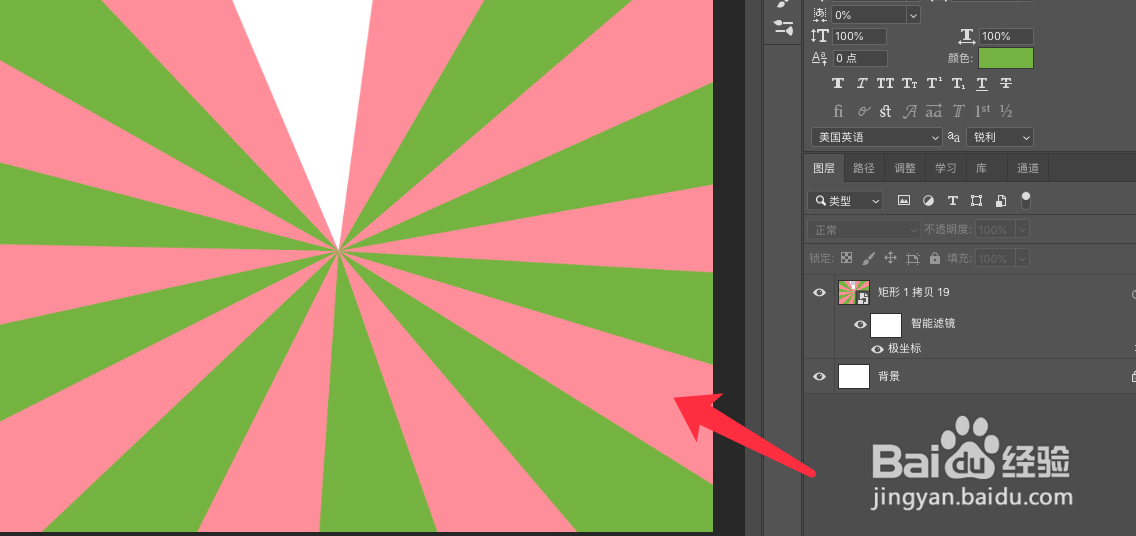
时间:2024-10-19 04:21:47
1、点击矩形工具,插入一个矩形,再复制一个更换颜色。

2、复制矩形图层,得到下图所示样式。

3、切换到移动工具,选中所有矩形。

4、点击上方菜单的滤镜,转换为智能滤镜。

5、再点击滤镜,选择扭曲,极坐标。

6、弹出的对话框,选择从平面到极坐标,点击确定。
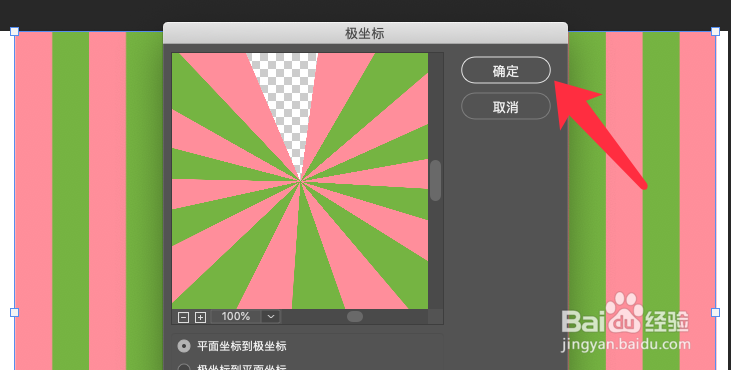
7、极坐标滤镜应用后,效果如下图所示。